Kazalo
To navodilo vsebuje navodila za odpravo naslednje napake v programu Diagnoser licenc storitve za oddaljeno namizje: "Licenčni strežnik ni na voljo. To je lahko posledica težav z omrežno povezljivostjo, zaustavitve storitve licenciranja oddaljenega namizja v licenčnem strežniku ali tega, da v računalniku ni več nameščeno licenciranje RD" po preimenovanju strežnika 2016 z nameščenimi licencami za oddaljeno namizje.

Kako popraviti: Licenčni strežnik ni na voljo po preimenovanju licenčnega strežnika RDS 2016.
Metoda 1. Za samostojni strežnik za licenciranje RD. metoda 2. Za nesamostojni strežnik za licenciranje RD. metoda 1. Licenčni strežnik FIX ni na voljo v samostojnem strežniku za licenciranje RD.
Če je strežnik za licenciranje RD samostojen (ni del namestitve RDS), spremenite ime strežnika za licenciranje v skupinskih pravilih:
1. Odprite urejevalnik skupinskih politik:
1. Hkrati pritisnite Windows  + R za odprtje ukaznega okna za zagon.
+ R za odprtje ukaznega okna za zagon.
2. Tip gpedit.msc in pritisnite Vnesite .
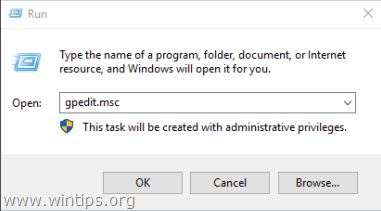
2. V urejevalniku skupinskih politik pojdite na:
- Konfiguracija računalnika\Upravne predloge\Sestavine sistema Windows\Službe oddaljenega namizja\Gostitelj seje oddaljenega namizja\Licenciranje
3. V desnem podoknu dvakrat kliknite na Uporaba določenih strežnikov za oddaljene licence .
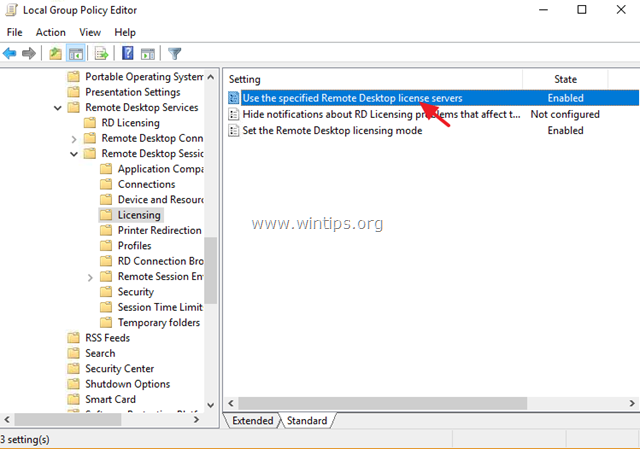
4. Na spletni strani 'Strežnik licenc za uporabo ', vnesite novo ime strežnika in kliknite OK .
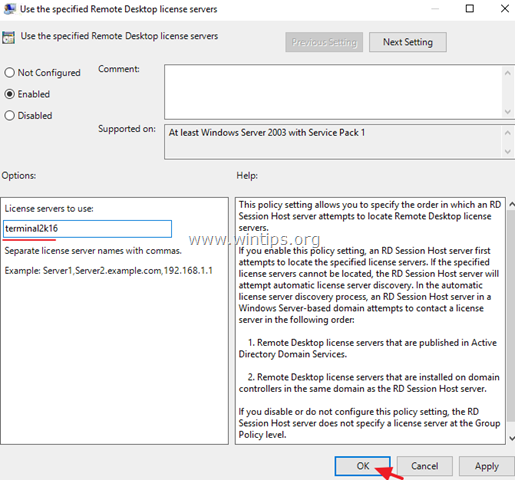
5. Ponovno zaženite program RD Licensing Diagnoser. Težava bi morala biti odpravljena. *
Opomba: V nekaterih primerih je potreben ponovni zagon strežnika za licenciranje RD.
Metoda 2. Licenčni strežnik FIX ni na voljo v nesamostojnem licenčnem strežniku RD.
Če strežnik za licenciranje oddaljenega namizja ni samostojen (je del zbirke za namestitev RDS), morate v Upravitelju strežnika spremeniti ime strežnika za licenciranje:
1. Odprite Upravitelj strežnika.
2. Pojdi na Storitve oddaljenega namizja -> Pregled -> Naloge -> Uredi lastnosti namestitve.
3. Kliknite na Licenciranje RD zavihek.
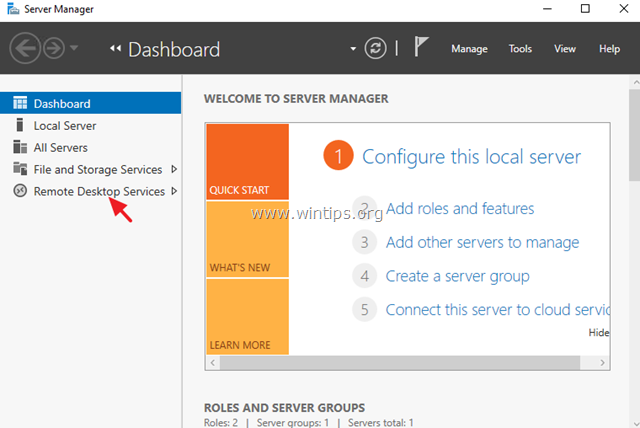
4. Vnesite novo ime strežnika in kliknite OK .
To je to! Povejte mi, ali vam je ta vodnik pomagal, tako da pustite komentar o svoji izkušnji. Všečkajte in delite ta vodnik, da pomagate drugim.

Andy Davis
Blog sistemskega skrbnika o sistemu Windows





